万兴喵影怎么批量调整图片时长
更新日期:2023-05-16 14:54:13
来源:互联网
手机扫码继续观看

有小伙伴要批量调整图片时长,不知道在怎么操作,可以将其图片文件都导入到轨道上,然后在功能图标里找到时长进行设置,完成点击保存即可,详情如下。
万兴喵影怎么批量调整图片时长
1、打开软件,选择新建或者打开项目。

2、然后点击“导入”,将图片文件导入进来。
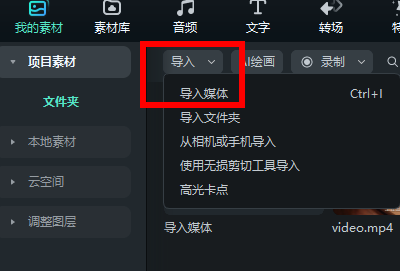
3、将导入的图片全部拖到下方轨道上,轨道挨着。

4、然后拉动鼠标将轨道上图片框选上。
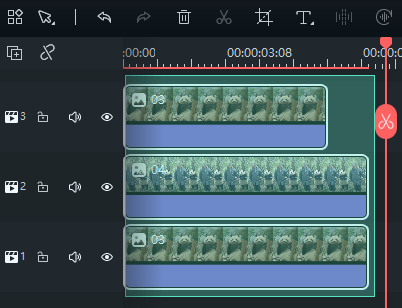
5、接着点击轨道上方“更多”,找到“时长”点击。
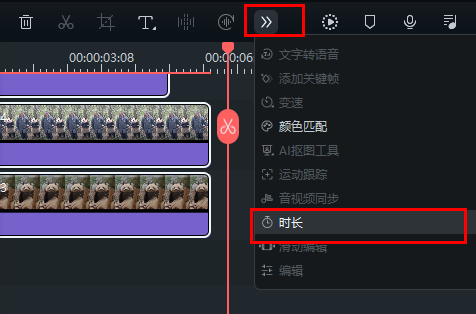
6、在弹出的“时长设定”输入需要的时长,然后点击“保存”即可批量调整图片时长。

延伸阅读:怎么去除字幕
该文章是否有帮助到您?
常见问题
- monterey12.1正式版无法检测更新详情0次
- zui13更新计划详细介绍0次
- 优麒麟u盘安装详细教程0次
- 优麒麟和银河麒麟区别详细介绍0次
- monterey屏幕镜像使用教程0次
- monterey关闭sip教程0次
- 优麒麟操作系统详细评测0次
- monterey支持多设备互动吗详情0次
- 优麒麟中文设置教程0次
- monterey和bigsur区别详细介绍0次
系统下载排行
周
月
其他人正在下载
更多
安卓下载
更多
手机上观看
![]() 扫码手机上观看
扫码手机上观看
下一个:
U盘重装视频












